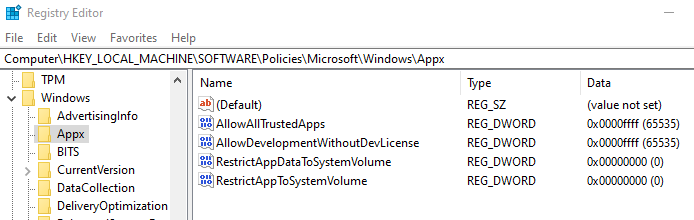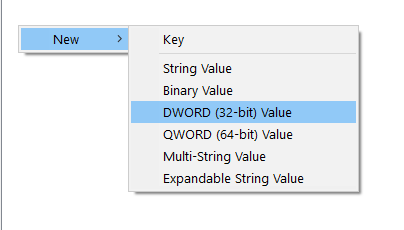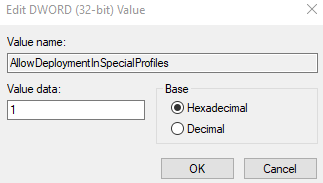Как мы все знаем, мы можем создавать различные типы пользовательских профилей в Windows 10. Одним из типов является специальный профиль, в котором изменения, вносимые в систему, будут отменяется после выхода пользователя из системы. Как правило, Windows 10 не допускает никаких операций по развертыванию со специальными профилями. При попытке выполнить операцию развертывания появляется следующая ошибка:
Операция развертывания заблокирована, поскольку развертывание специального профиля не разрешено. Пожалуйста, попробуйте войти в учетную запись, которая не является Специальным профилем. Вы можете попробовать выйти и снова войти в текущую учетную запись или попробовать войти в другую учетную запись.
Однако, если операция развертывания в специальном профиле абсолютно необходима, это можно сделать с помощью твик реестра. В этой статье мы продемонстрируем, как выполнять операции развертывания в специальном профиле.
Как разрешить операции развертывания в специальных профилях с помощью редактора реестра
Шаг 1. Откройте окно”Выполнить”( Windows + r ).
Шаг 2. Введите regedit и нажмите Enter
. Шаг 3. В открывшемся окне управления учетными записями пользователей с запросом разрешений нажмите Да
Шаг 4. В окне редактора реестра в строке поиска вверху скопируйте и вставьте следующее место Шаг 5. В Appx нам нужно создать новый DWORD. Щелкните правой кнопкой мыши в любом месте в правой части раздела Шаг 6. В контекстном меню нажмите Создать , а затем выберите DWORD (32-битное) Значение Шаг 7. Назовите вновь созданный DWORD как AllowDeploymentInSpecialProfiles . Шаг 8. Дважды щелкните вновь созданный DWORD. В окне Изменить значение DWORD установите значение 1
. Шаг 9. Закройте редактор реестра Шаг 10. Перезагрузите систему Это все Надеемся, эта статья была информативной. Спасибо, что прочитали. 
HKEY_LOCAL_MACHINE \ SOFTWARE \ Policies \ Microsoft \ Windows \ Appx